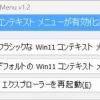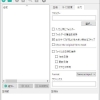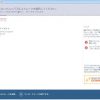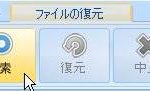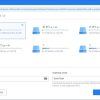WinfrGUI:「winfr」を簡単にGUIで使える
マイクロソフト公式の削除ファイル復旧コマンド「winfr」を簡単にGUIで使える Windows 用のフリーソフト『WinfrGUI』の紹介です。
WinfrGUIとは
WinfrGUIは、マイクロソフト公式の削除ファイル復旧コマンド「winfr」を簡単にGUIで使えます。
WinfrGUIの主な機能は、以下のとおりです。
- 2 種類のスキャンモードを使用可
- Quick Scan で選択できるのは NTFS フォーマットされたパーティションのみ
- NTFS 以外のパーティションでは「Deep Scan」しか選択不可
- NTFS/ FAT/ exFAT/ ReFS でフォーマットされた SSD/ HDD/ USB/メモリカードから復元可能
- スキャン対象としてファイルタイプやフォルダを選択可能
Microsoftは公式のコマンドラインツール「Windows File Recovery」(winfr)
記事を作成もしくは更新時点でのバージョン:1.2.2
入手方法
下記から WinfrGUI をダウンロードします。
WinfrGUI – winfr.org
インストール手順
ダウンロードしたインストーラー(WinfrGUI_Setup.eGqgEQ.exe)をダブルクリックします。
あとは、インストーラーに従っていくだけです。
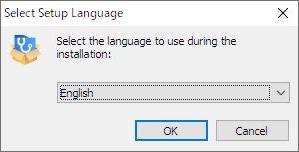
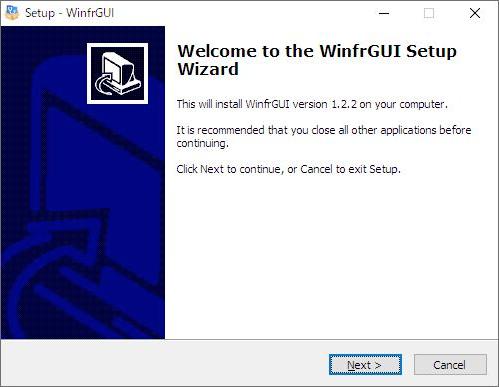
ここで「Next」ボタンをクリックするとインストールが開始されます。
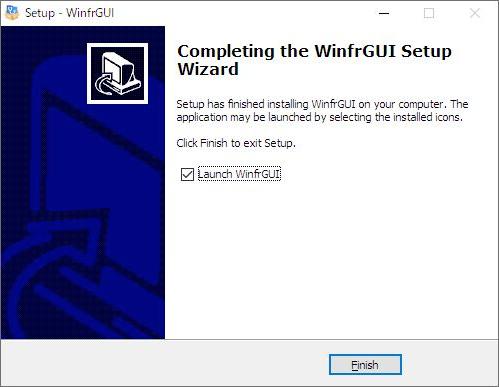
インストール完了です。
使い方
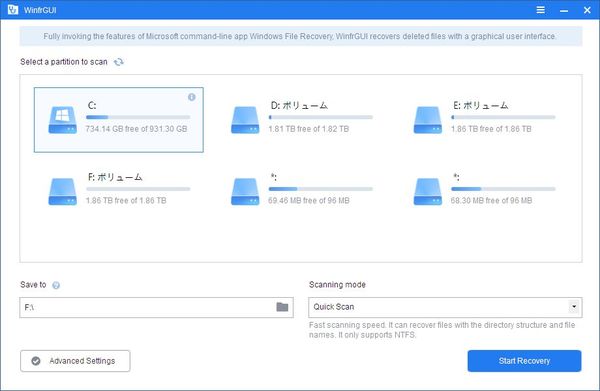
- 復元したいファイルがあるドライブを選択します。
- 復元ファイルの保存先を指定します。
- スキャンモードを選択します。
- 必要に応じてAdvance Settingsから設定を行います。
- 「Start Recovery」ボタンをクリックします。
- スキャンが完了するまで待ちます。
- 復元が完了したら結果を確認します。
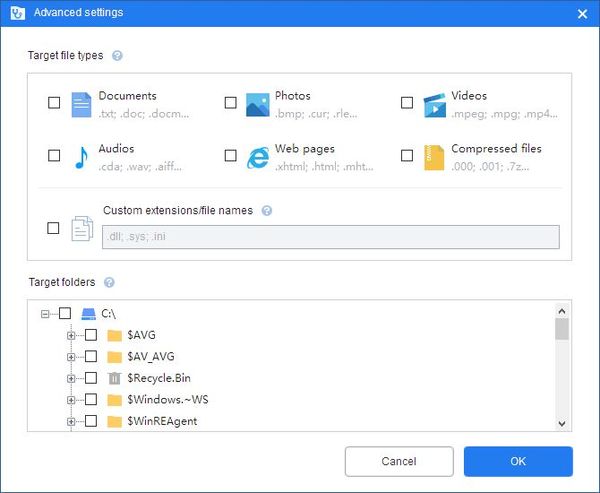
「Advance Settings」の画面です。
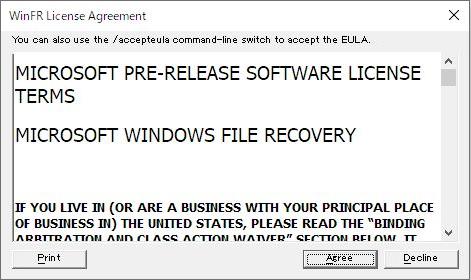
スキャン開始時に表示される画面。
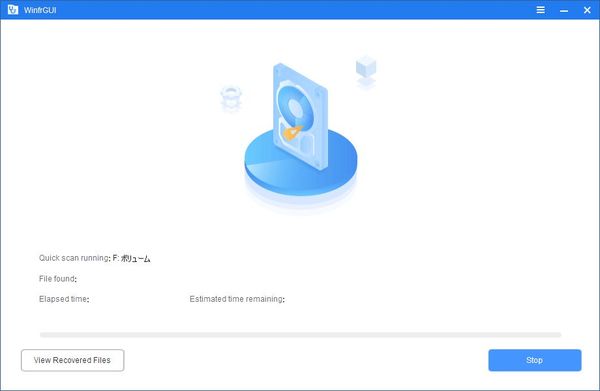
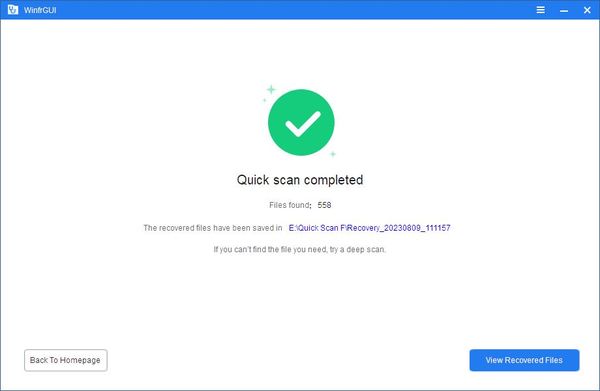
「View Recovered Files」ボタンをクリックすると
指定したフォルダがエクスプローラで開きます。
対応OS
64 ビット版を含む Windows 10/ 11